
ในที่สุด Steam สำหรับ Linux ก็ใช้งานได้แล้ว ไม่ว่าคุณจะเป็นผู้ใช้ Linux รายเก่าที่ไม่เคยใส่ใจกับประสิทธิภาพการเล่นเกมมากนักหรือผู้ใช้รายใหม่ที่ใช้นิ้วเท้าเล่นเกม Linux เราจะช่วยให้เกมเหล่านั้นทำงานได้อย่างราบรื่นที่สุด
หลายสิ่งอาจส่งผลต่อประสิทธิภาพตั้งแต่เวอร์ชันของไดรเวอร์กราฟิกที่คุณติดตั้งไปจนถึงสภาพแวดล้อมเดสก์ท็อปที่คุณใช้งานและวิธีที่คุณติดตั้ง Ubuntu บนคอมพิวเตอร์ของคุณ
ใช้ไดรเวอร์กราฟิกที่ดีที่สุด
หากคุณใช้ระบบ Ubuntu ที่มีอายุ 1 ปีพร้อมกับไดรเวอร์กราฟิกเริ่มต้นคุณจะไม่เห็นประสิทธิภาพการเล่นเกมที่ดีที่สุดเท่าที่จะเป็นไปได้ การเปิดตัว Steam สำหรับ Linux ทำให้ NVIDIA ต้องจดบันทึกและปรับปรุงไดรเวอร์ - NVIDIA กล่าวว่าไดรเวอร์ R310 สามารถ“ เพิ่มประสิทธิภาพได้สองเท่าและลดเวลาในการโหลดเกมลงอย่างมาก” Valve ยังทำงานร่วมกับ Intel เพื่อปรับปรุงไดรเวอร์ของพวกเขา
เพื่อให้แน่ใจว่าคุณมีไดรเวอร์กราฟิกที่ดีที่สุดโปรดตรวจสอบว่าคุณใช้ Ubuntu 12.04 (ซึ่ง Valve รองรับอย่างเป็นทางการ) หรือ Ubuntu 12.10
- บน Ubuntu 12.04: เปิดแอปพลิเคชั่นไดรเวอร์เพิ่มเติมจากหน้าต่างการตั้งค่าระบบหรือเส้นประ
- บน Ubuntu 12.10 หรือใหม่กว่า: เปิดแอปพลิเคชัน Software Sources จากการตั้งค่าระบบหรือเครื่องหมายขีดกลางแล้วคลิกแท็บไดรเวอร์เพิ่มเติม
ติดตั้งไดรเวอร์ NVIDIA ที่ทำเครื่องหมายว่าทดลองจากที่นี่ หากคุณไม่เห็นไดรเวอร์ NVIDIA ใด ๆ คุณน่าจะใช้กราฟิก Intel ออนบอร์ดร่วมกับไดรเวอร์โอเพนซอร์ส คุณไม่จำเป็นต้องติดตั้งไดรเวอร์เพิ่มเติมใด ๆ หากคุณใช้ Intel แต่ต้องแน่ใจว่าระบบปฏิบัติการของคุณได้รับการอัปเดตโดยใช้แอปพลิเคชัน Update Manager
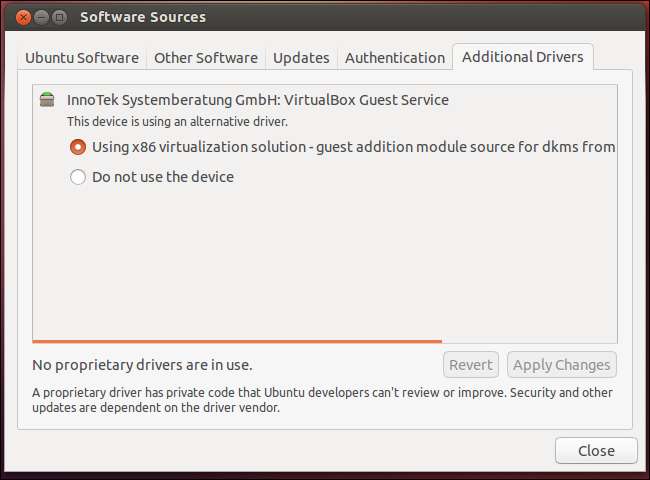
ใช้กราฟิก NVIDIA แทน Intel บนแล็ปท็อป Optimus
หากคุณใช้แล็ปท็อปที่มีกราฟิก NVIDIA และ Intel แบบสลับได้คุณมีงานที่ต้องทำอีกเล็กน้อย Grahpics ที่สลับได้ยังไม่รองรับการใช้งานแบบสำเร็จรูปบน Ubuntu คุณจะต้องติดตั้ง Bumblebee เพื่อให้ทำงานนี้ได้ เราได้กล่าวถึง ทำให้ NVIDIA’s Optimus ทำงานบน Linux และคุณจะพบ ขั้นตอนที่ทันสมัยบนวิกิอูบุนตู .
หากคุณกำลังทำสิ่งนี้ WebUpd8 มีคำแนะนำสำหรับ โดยใช้ไดรเวอร์ NVIDIA R310 รุ่นทดลองกับ Bumblebee . คุณก็ต้องการสิ่งนั้นเช่นกัน

เครดิตรูปภาพ: Jemimus บน Flickr
เข้าสู่ระบบ Steam Big Picture Mode จากหน้าจอเข้าสู่ระบบ Ubuntu
ตามค่าเริ่มต้น Steam จะเปิดตัวเป็นโปรแกรมเดสก์ท็อป หากคุณไม่ต้องการให้สภาพแวดล้อมเดสก์ท็อปของคุณติดขัดคุณสามารถเข้าสู่โหมดภาพใหญ่ของ Steam ได้โดยตรงจากหน้าจอเข้าสู่ระบบ Ubuntu วิธีนี้จะป้องกันไม่ให้แอปพลิเคชันที่ทำงานอยู่เบื้องหลังทำให้การเล่นเกมของคุณช้าลงและให้ประสบการณ์การเล่นเกมแบบเต็มหน้าจอที่ราบรื่น
พระเจ้าช่วย! อูบุนตู! เจ้าภาพ แพ็คเกจที่จะเพิ่มตัวเลือกในหน้าจอเข้าสู่ระบบของคุณ ตราบเท่าที่คุณติดตั้ง Steam
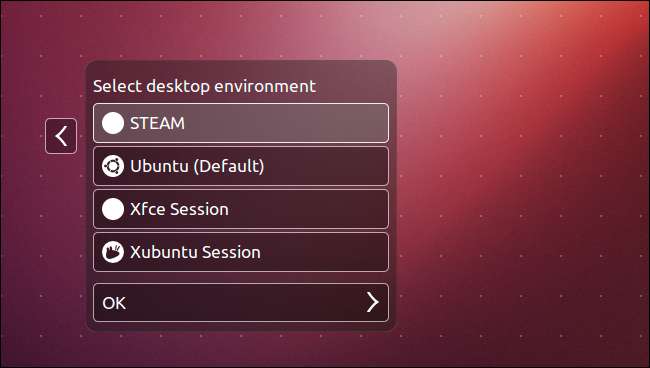
ใช้โหมดเต็มหน้าจอ
เดสก์ท็อป Unity ของ Ubuntu ใช้การรวมเดสก์ท็อป Windows ดึงเนื้อหาออกจากหน้าจอและตัวจัดการการรวมเดสก์ท็อปจะดึงเนื้อหาเหล่านั้นกลับมาที่หน้าจอ สิ่งนี้ช่วยให้เดสก์ท็อป Unity (และเดสก์ท็อปอื่น ๆ เช่น GNOME Shell และ KDE 4 ที่เปิดใช้งานคอมโพสิต) ให้เอฟเฟกต์ 3 มิติที่ลื่นไหล
สำหรับแอปพลิเคชันส่วนใหญ่คุณจะไม่สังเกตเห็นการชะลอตัวใด ๆ อย่างไรก็ตามหากคุณกำลังเล่นเกมสิ่งนี้จะเพิ่มค่าใช้จ่ายเพิ่มเติมทำให้เกมช้าลง บางคนรายงานว่าการเปลี่ยนเส้นทางสามารถลดประสิทธิภาพได้ถึง 20%
ด้วยการอัปเดตล่าสุดทั้ง Ubuntu 12.10 และ 12.04 จะเปิดใช้งานตัวเลือก“ Unredirect Fullscreen Windows” ตามค่าเริ่มต้น เมื่อเปิดใช้งานตัวเลือกนี้เกมแบบเต็มหน้าจอจะทำงานด้วยความเร็วสูงสุดโดยข้ามตัวจัดการการเรียบเรียงและการชะลอตัว ตรวจสอบให้แน่ใจว่าคุณได้รับการอัปเดตโดยใช้ Update Manager ของ Ubuntu เพื่อให้คุณสามารถใช้ประโยชน์จากการปรับปรุงนี้ได้

ใช้เดสก์ท็อปที่ไม่ใช่คอมโพสิต
หากคุณต้องการเล่นเกม 3 มิติในโหมดหน้าต่างและได้รับประสิทธิภาพสูงสุดคุณจะต้องใช้เดสก์ท็อปที่ไม่ประกอบ
หากคุณใช้ Ubuntu 12.04 คุณสามารถเลือก Unity 2D บนหน้าจอเข้าสู่ระบบ ผู้ใช้ Ubuntu 12.10 จะต้อง ใช้สภาพแวดล้อมเดสก์ท็อปอื่น เนื่องจาก Unity 2D ไม่สามารถใช้งานได้อีกต่อไป
Unity และ GNOME Shell ไม่อนุญาตให้คุณปิดการใช้งานคอมโพสิตแม้ว่าเดสก์ท็อปอื่น ๆ จะทำ คุณอาจต้องการลองใช้ Xfce, KDE หรือสภาพแวดล้อมเดสก์ท็อปอื่น ๆ เพียงตรวจสอบให้แน่ใจว่าคุณปิดใช้งานการประกอบในเดสก์ท็อปที่คุณเลือก (ทำการค้นหาโดย Google เพื่อเรียนรู้วิธีปิดการใช้งานการประกอบบนเดสก์ท็อปที่คุณเลือก) คุณจะสูญเสียเอฟเฟกต์กราฟิกที่สวยงาม แต่การแสดงผล 3 มิติในหน้าต่างจะเร่ง
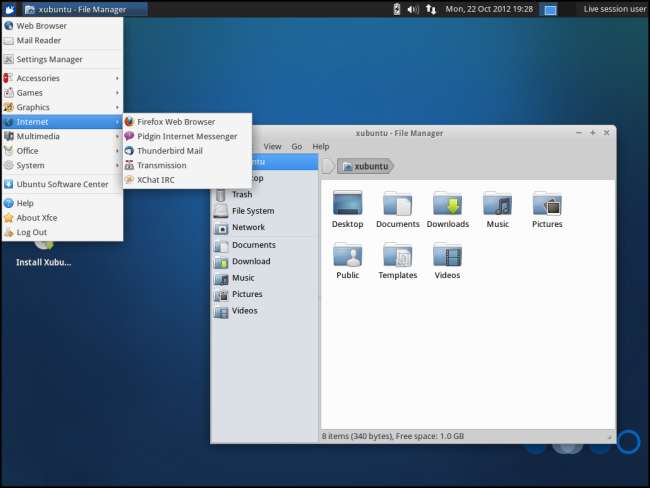
อย่าใช้ Wubi
Wubi เป็นวิธีที่ง่ายมากในการติดตั้ง Ubuntu น่าเสียดายที่การใช้ Wubi มีโทษด้านประสิทธิภาพอย่างมากสำหรับการอ่านและเขียนดิสก์ หากคุณใช้ Steam ในการติดตั้ง Wubi คุณจะเห็นเวลาในการโหลดช้ากว่าที่คุณทำบนพาร์ติชัน Linux ที่เหมาะสม
Wubi เป็นวิธีที่ยอดเยี่ยมในการลองใช้ Ubuntu แต่คุณจะต้องทำ ตั้งค่าระบบดูอัลบูตด้วย Ubuntu บนพาร์ติชันของตัวเอง เพื่อให้ได้ประสิทธิภาพที่ดีที่สุด โปรดทราบว่าการเปิดใช้งานการเข้ารหัสจะช่วยลดประสิทธิภาพอินพุต / เอาต์พุตเล็กน้อยแม้ว่าจะไม่รุนแรงเท่ากับประสิทธิภาพของ Wubi ก็ตาม
Phoonix ได้เปรียบเทียบผลกระทบด้านประสิทธิภาพของ Wubi ในอดีตและ ผลลัพธ์ไม่สวย .
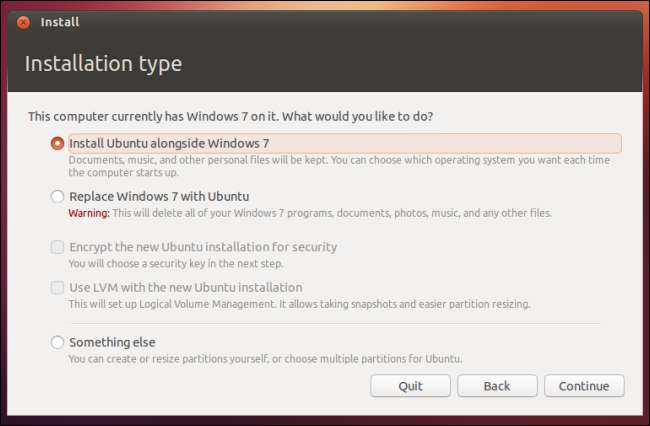
คุณมีเคล็ดลับเฉพาะสำหรับ Linux เพื่อให้ได้ประสิทธิภาพเกมสูงสุดหรือไม่? แสดงความคิดเห็นและแบ่งปัน!







